تغییر اندازه گروهی تصاویر در ویندوز ۱۰
کاهش حجم عکس در ویندوز ۱۰
شما می توانید به راحتی و به سرعت اندازه یک عکس را به صورت دستی تغییر دهید ، در این مقاله ، روند تغییر اندازه گروهی تصاویر را با استفاده از ویندوز ۱۰ مرور خواهیم کرد. همچنین در مورد یک ابزار رایگان نیز صحبت خواهیم کرد که می تواند این مشکل را نیز برطرف کند.
همچنین بخوانید : بهترین نرم افزار های تغییر سایز عکس
تغییر اندازه گروهی تصاویر در ویندوز ۱۰ بدون نرم افزار
یک راه آسان برای تغییر اندازه دستی چندین عکس ، چرخش به کاوشگر ویندوز ۱۰ است. در حالی که هیچ کارکردی وجود ندارد که مستقیماً به شما امکان می دهد عکس های خود را در اندازه بزرگ تغییر دهید ، اما هنوز هم می توان با این روش این کار را انجام دهد.
ابتدا تمام عکسهایی را که قصد تغییر اندازه آن ها را دارید جمع کنید. حتماً آنها را در یک پوشه قرار دهید.
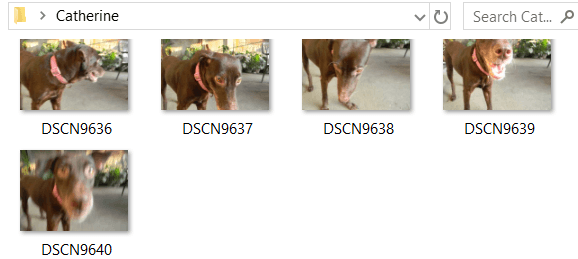
همه این عکس ها را انتخاب کنید. برای این کار می توانید ctrl + A را فشار دهید. بر روی آنها راست کلیک کرده و Send to را انتخاب کنید. سپس Mail recipient را انتخاب کنید.
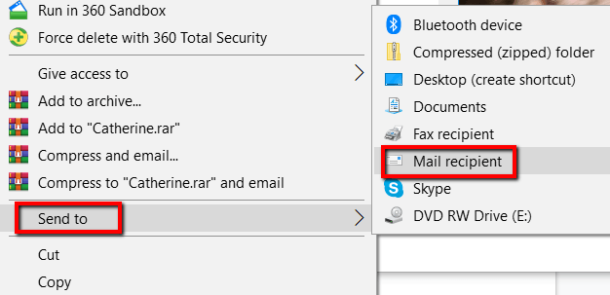
سپس پنجره Attach Files ظاهر می شود. در اینجا می توانید اندازه تصویر مورد نظر خود را تعیین کنید. انتخاب های شما کوچکتر ، کوچک ، متوسط و بزرگ است.
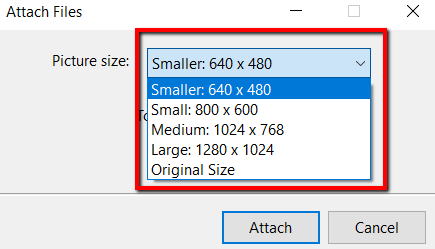
پس از انتخاب اندازه برای عکس های خود ، می توانید اندازه کلی تخمین زده شده عکس هایی را که تغییر اندازه می دهند بررسی کنید. این فرآیند را با کلیک روی Attach پایان دهید.
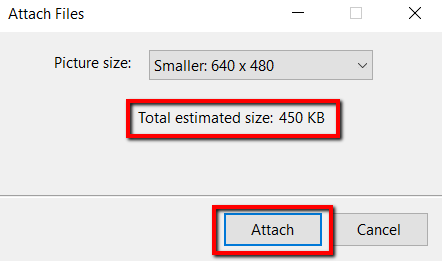
از آنجا که شما تصمیم به ارسال این عکس ها به گیرنده ایمیل دارید ، Microsoft Outlook ظاهر می شود. در این برنامه پیوست های تغییر اندازه شده را مشاهده خواهید کرد.
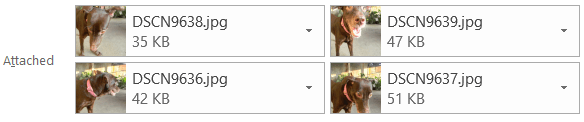
روی پیکان هر یک از این پیوستها کلیک کنید. انجام این کار باعث می شود یک منوی کشویی ظاهر شود. در آن ، Select All انتخاب کنید.
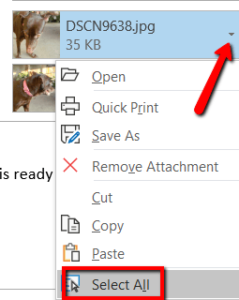
پس از انتخاب همه عکس ها ، دوباره فرایند را انجام دهید. در هر انتخاب بر روی پیکان کلیک کنید و این بار گزینه Save As را انتخاب کنید .
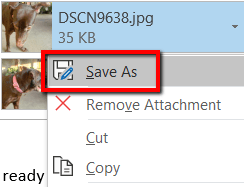
مکانی را که می خواهید این عکسهای با اندازه سفارشی شما ذخیره شوند را انتخاب کنید. سپس بر روی OK کلیک کنید.
از یک ابزار رایگان برای تغییر اندازه تصاویر در ویندوز ۱۰ استفاده کنید
ابزاری که برای این کار استفاده می شود Image Resizer برای ویندوز است . این برنامه رایگان ، کوچک و کاملاً بدون بدافزار است.
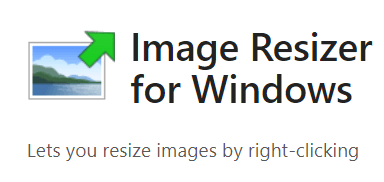
پس از بارگیری ، روی نصب کلیک کنید.
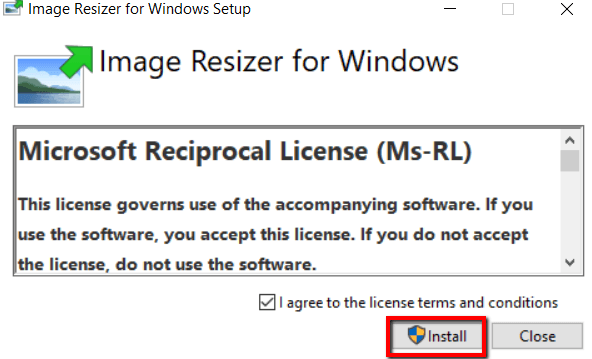
پس از نصب برنامه روی رایانه ، اکنون ، به پوشه ای که حاوی عکس هایی است که می خواهید تغییر اندازه دهید ، بروید.
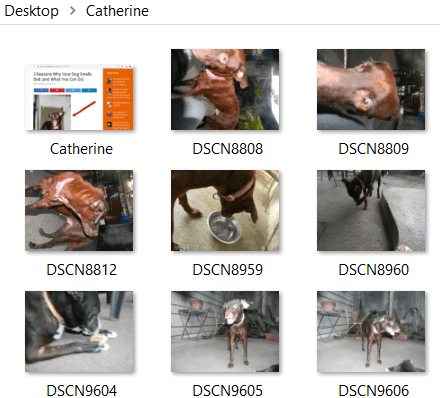
عکس های خود را انتخاب کنید. سپس بر روی آنها راست کلیک کرده و از گزینه ها Resize Pictures را انتخاب کنید.
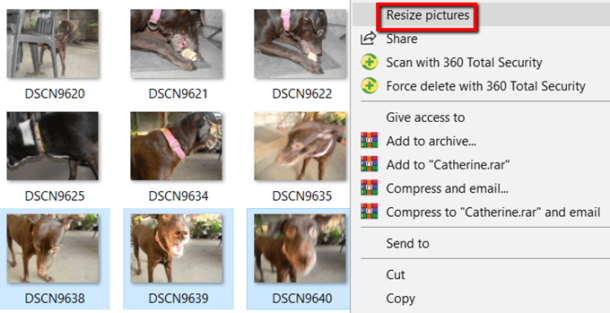
پنجره ای سپس ظاهر می شود. در اینجا می توانید تنظیمات اصلی تصاویر را که پردازش می شود ، اصلاح کنید.
می توانید اندازه را برای تصاویر انتخاب کنید. اگر اندازه های کوچک ، متوسط ، بزرگ و تلفن را دوست ندارید ، به اندازه دلخواه بروید.
همچنین می توانید تصاویر را کوچکتر اما بزرگتر نکنید ، اندازه اصلی را تغییر دهید و جهت گیری تصاویر را نادیده بگیرید. فقط انتخاب های مناسب را انتخاب کرده و در پایان کار ، Resize را انتخاب کنید.
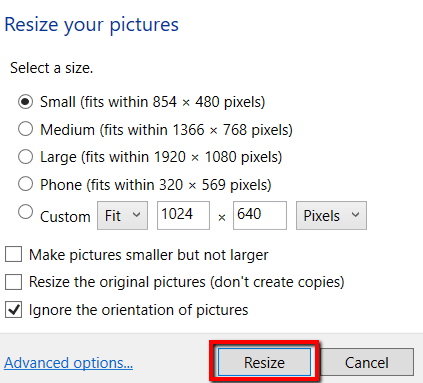
اگر می خواهید تنظیمات بیشتری را در هنگام تغییر سایز تصاویر اعمال کنید گزینه ، Advanced Options را بررسی کنید .
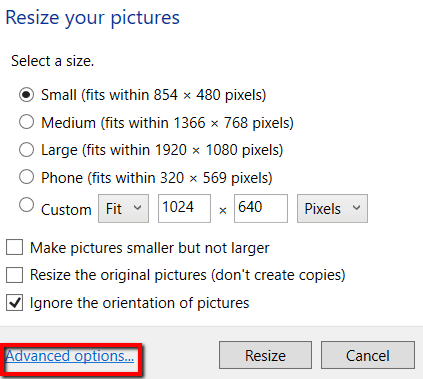
در آنجا می توانید اندازه های پیش فرض تصاویر را ویرایش کنید. این تنظیمات پیش فرض دفعه بعدی که از این برنامه استفاده می کنید نشان داده می شود.
جدای از اندازه تصاویر ، گزینه های پیشرفته همچنین به شما امکان می دهد کارهای بیشتری انجام دهید. می توانید برگه های رمزگذاری ، پرونده و درباره را ویرایش کنید.
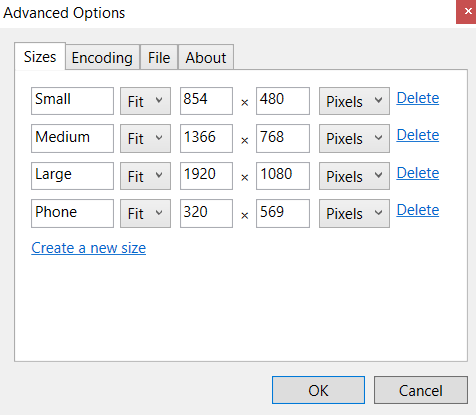
این دو روش ساده و آسان برای تغییر اندازه بسیاری از عکس ها در ویندوز ۱۰ بدون دردسر مناسب است.


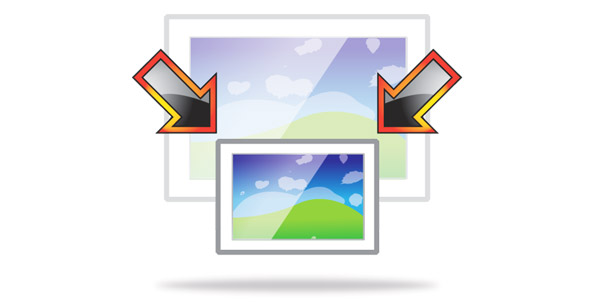









دیدگاه ها